如何添加快捷图标到桌面 如何在Windows系统中添加桌面图标
在Windows系统中,添加快捷图标到桌面是一种方便快捷的操作方式,可以让我们更快地访问常用的程序或文件,通过添加桌面图标,我们可以省去在开始菜单或文件夹中搜索的时间,直接通过单击桌面上的图标就能打开所需的应用程序或文件。对于一些新手用户来说,可能不太清楚如何进行这一操作。下面将介绍一些简单的方法,帮助大家轻松地添加快捷图标到桌面。无论你是想将常用的浏览器、音乐播放器、办公软件等程序的图标添加到桌面,还是希望在桌面上快速访问某个文件夹,下面的方法都能满足你的需求。让我们一起来看看吧!
方法如下:
1.如图,此时我桌面上的此电脑图标已经进行删除了。现在我们把鼠标移动到电脑的最左下角右键以后出现一个对话框,选择里面的【控制版面】选择点击后进入下一步。
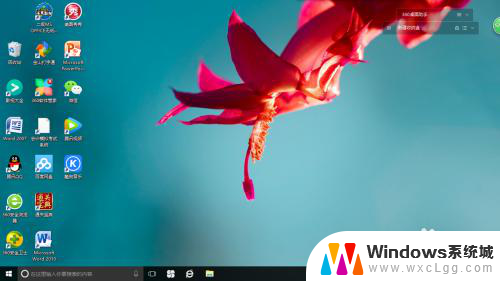
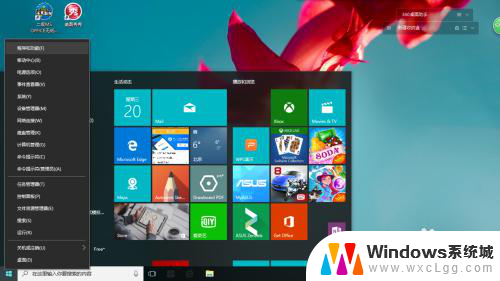
2.点击进去以后就是计算机的总设计,我们找到【外观和个性化】设置,在面有【个性化】、显示等等的设置,我们点击个性化设置进入下一步
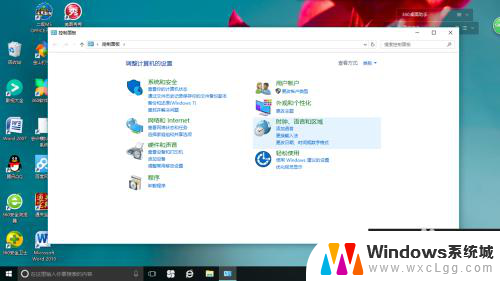
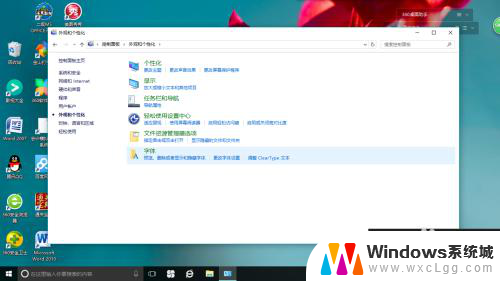
3.进入到个性化设置后我们看到左边有三个选项,点更改桌面图标。就可以进行添加我们刚才删除的图标,里面的回收站已经打了一个小小√,我们在计算机的小方块里面也进行打钩,这时候可以退出到桌面了,如果还需要其他的图标也可以再这样添加。
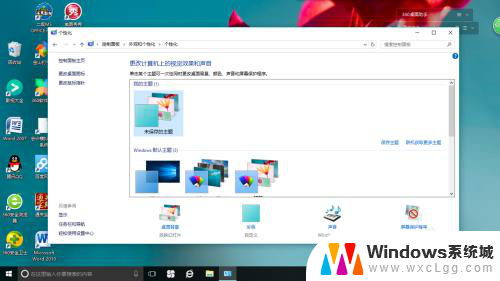
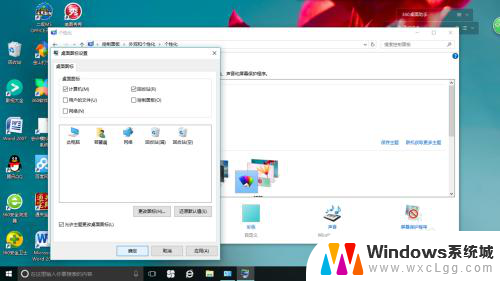
4.如图所示,此电脑图标又在我们的桌面上了。一般来说图标只有【此电脑】、IE浏览器、回收站、用户、控制版面、这几个图标,如果你删除了这个就有我刚才讲的怎么·添加图标的方式进行添加,不要搞混了和快捷方式的区别。
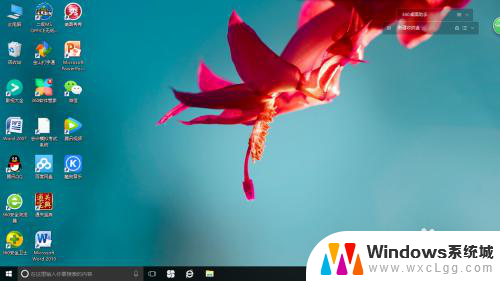
以上就是如何将快捷图标添加到桌面的全部内容,如果还有不清楚的用户,可以参考小编提供的步骤进行操作,希望这对大家有所帮助。
如何添加快捷图标到桌面 如何在Windows系统中添加桌面图标相关教程
-
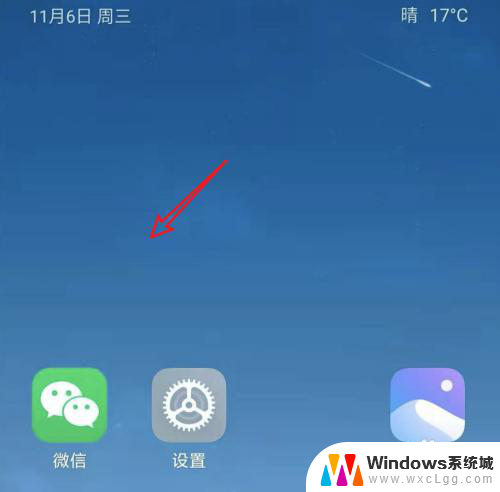 桌面添加锁屏按钮 MIUI11如何在桌面添加锁屏图标
桌面添加锁屏按钮 MIUI11如何在桌面添加锁屏图标2024-08-25
-
 怎样将应用添加到桌面 怎样把应用图标添加到桌面
怎样将应用添加到桌面 怎样把应用图标添加到桌面2025-04-05
-
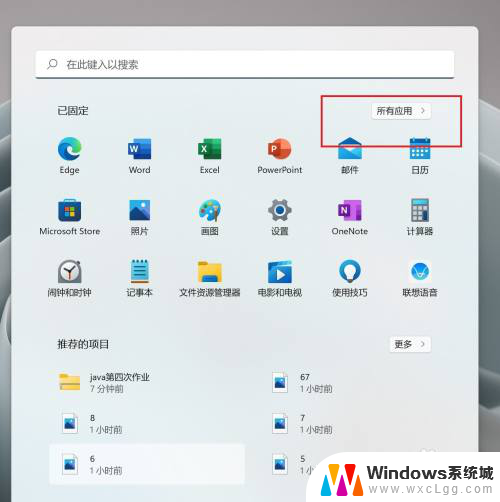 请把微信放到桌面上 如何在电脑桌面上添加微信图标
请把微信放到桌面上 如何在电脑桌面上添加微信图标2024-05-06
-
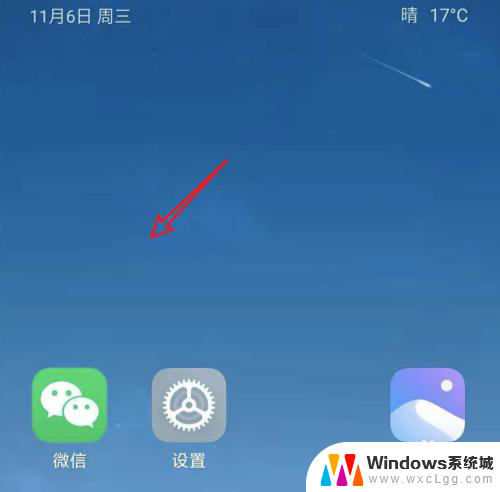 桌面添加锁屏图标 MIUI11如何在桌面设置锁屏图标
桌面添加锁屏图标 MIUI11如何在桌面设置锁屏图标2024-02-19
-
 怎么添加到桌面快捷方式 如何在桌面创建快捷方式
怎么添加到桌面快捷方式 如何在桌面创建快捷方式2024-06-13
-
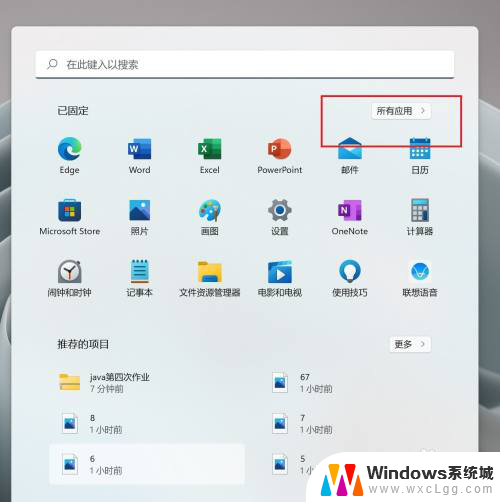 怎样把微信加到桌面上 怎么在电脑桌面上添加微信图标
怎样把微信加到桌面上 怎么在电脑桌面上添加微信图标2024-05-26
电脑教程推荐
- 1 固态硬盘装进去电脑没有显示怎么办 电脑新增固态硬盘无法显示怎么办
- 2 switch手柄对应键盘键位 手柄按键对应键盘键位图
- 3 微信图片怎么发原图 微信发图片怎样选择原图
- 4 微信拉黑对方怎么拉回来 怎么解除微信拉黑
- 5 笔记本键盘数字打不出 笔记本电脑数字键无法使用的解决方法
- 6 天正打开时怎么切换cad版本 天正CAD默认运行的CAD版本如何更改
- 7 家庭wifi密码忘记了怎么找回来 家里wifi密码忘了怎么办
- 8 怎么关闭edge浏览器的广告 Edge浏览器拦截弹窗和广告的步骤
- 9 windows未激活怎么弄 windows系统未激活怎么解决
- 10 文件夹顺序如何自己设置 电脑文件夹自定义排序方法